Існують певні відомості, які ми прагнемо приховати від сторонніх очей, такі як особиста інформація або приватні фотографії. Найпростіший спосіб забезпечити їхню конфіденційність – це помістити їх у захищену паролем нотатку в програмі Apple Notes на вашому iPhone, iPad або Mac. Розглянемо, як це зробити.
Як встановити блокування нотаток на iPhone та iPad
Програма Apple Notes дозволяє блокувати окремі нотатки, забезпечуючи додатковий рівень безпеки.
Відкрийте застосунок “Нотатки” на своєму пристрої. Якщо ви не можете знайти його на головному екрані, скористайтеся вбудованою функцією пошуку Spotlight. Знайдіть нотатку, яку потрібно захистити, і проведіть по ній пальцем вліво.
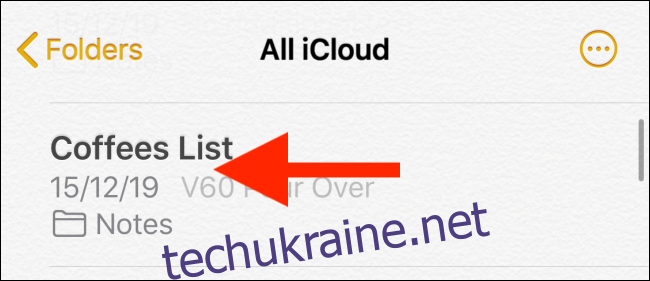
З’явиться меню, де потрібно натиснути на іконку із зображенням замка.
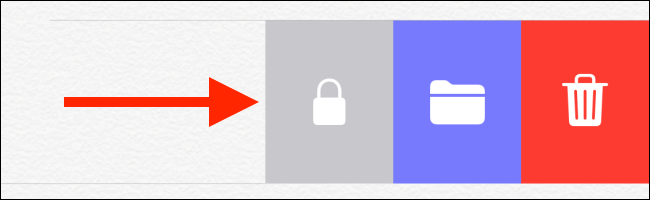
У вікні, що відкриється, введіть свій пароль. Якщо ви вперше використовуєте цю функцію, вам потрібно буде створити пароль. Після завершення, натисніть “ОК”.
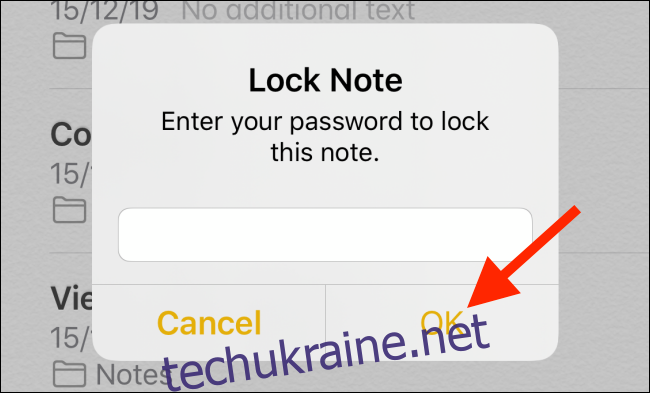
Тепер нотатка буде захищена паролем. Це можна ідентифікувати за символом замка, який відображається зліва від назви нотатки.
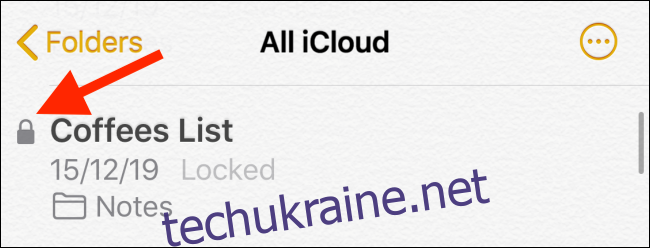
Коли ви спробуєте відкрити заблоковану нотатку, застосунок повідомить про її захист. Далі натисніть “Переглянути нотатку”.
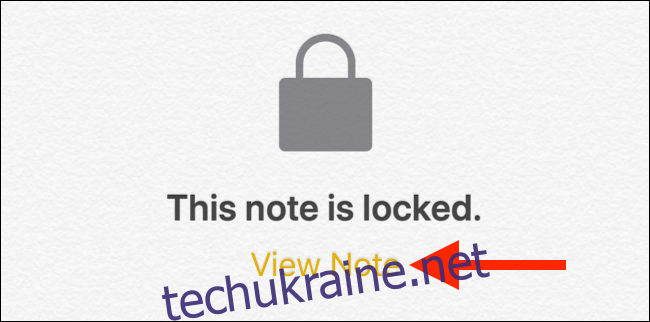
Якщо у вас налаштовано Face ID або Touch ID, ви зможете використати їх для ідентифікації. В іншому випадку, введіть свій пароль.
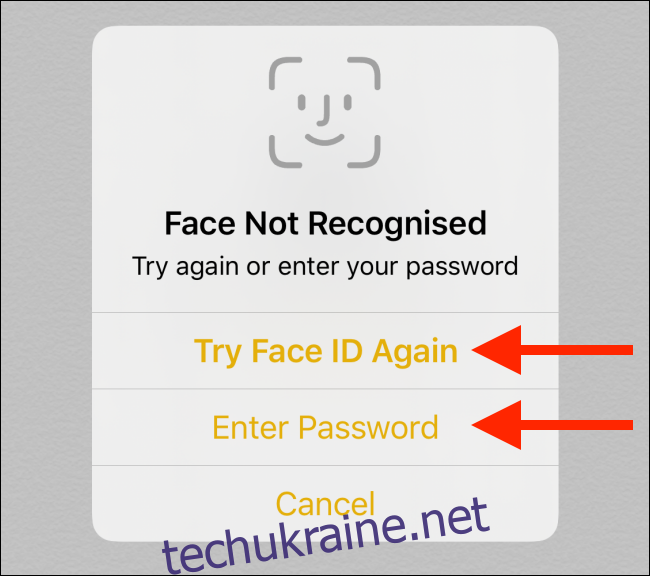
Після розблокування нотатки, ви можете її редагувати. Якщо ви перейдете до іншої нотатки, а потім повернетесь, вона залишатиметься розблокованою. Однак, якщо ви закриєте застосунок і відкриєте його знову, нотатка знову буде заблокована.
Також можна вручну заблокувати нотатку, натиснувши відповідну кнопку на панелі інструментів у верхній частині екрана.

Щоб зняти блокування, натисніть кнопку “Поділитися”.

У меню, що відкриється, виберіть “Зняти блокування”. Через деякий час ви отримаєте підтвердження, що блокування знято.
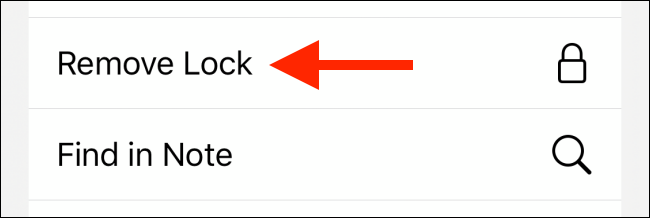
Якщо у вас багато нотаток, можна швидко відфільтрувати лише заблоковані. У програмі Notes натисніть на рядок пошуку, а потім оберіть фільтр “Заблоковані нотатки”.
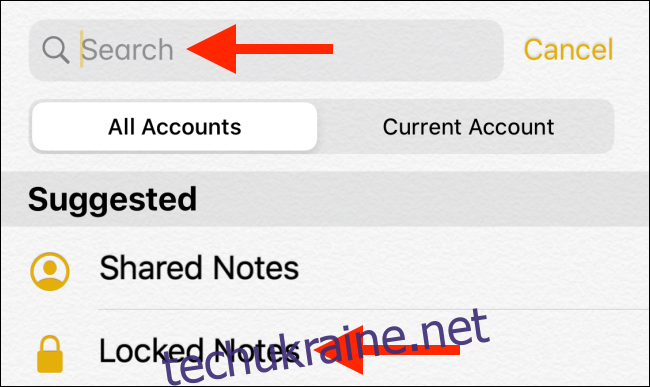
Як заблокувати нотатки на Mac
Функція блокування нотаток також доступна на комп’ютерах Mac. Якщо ви використовуєте один і той же Apple ID на своїх пристроях, ваші нотатки з iPhone або iPad будуть синхронізовані та доступні на Mac.
Якщо ви вже створили пароль для нотаток на iPhone або iPad, ви можете використовувати його для розблокування нотаток на Mac.
Щоб заблокувати нотатку на Mac, відкрийте застосунок “Нотатки” та виберіть потрібну нотатку.
Далі, на верхній панелі інструментів натисніть на пункт “Нотатка” і у випадаючому меню виберіть “Заблокувати нотатку”.
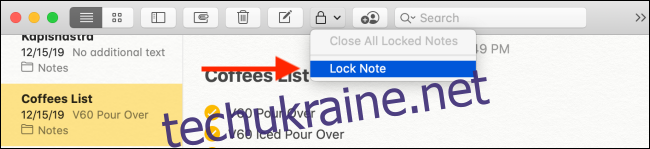
У вікні, що з’явиться, введіть свій пароль Apple Notes. Якщо ви вперше використовуєте функцію блокування на Mac, потрібно буде створити пароль. Після завершення, натисніть “ОК”.
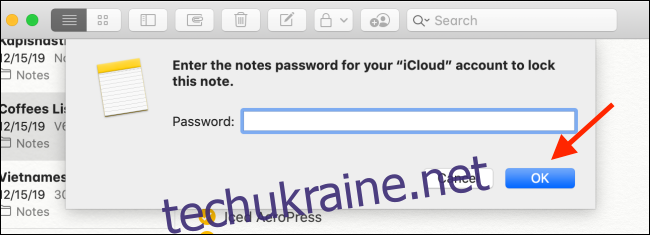
Хоча нотатка буде позначена як заблокована, вона все ще не буде захищена. Якщо ви перейдете до іншої програми, а потім повернетеся до “Нотаток”, вона буде залишатися розблокованою та доступною для редагування.
Щоб заблокувати нотатку, потрібно вручну натиснути кнопку “Заблокувати” та вибрати опцію “Закрити всі заблоковані нотатки”.
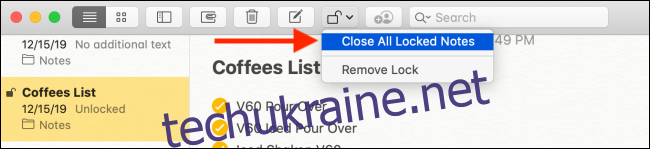
Тепер, якщо ви виберете заблоковану нотатку, застосунок сповістить, що вона захищена. Введіть пароль і натисніть “Повернутися”, щоб розблокувати її.
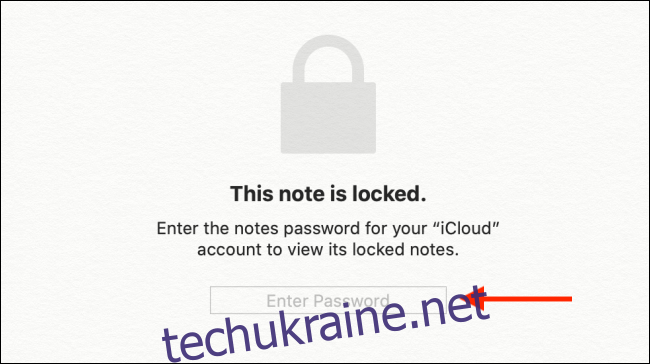
Щоб зняти блокування з нотатки, натисніть кнопку “Нотатка” на панелі інструментів, а потім виберіть “Зняти блокування”.
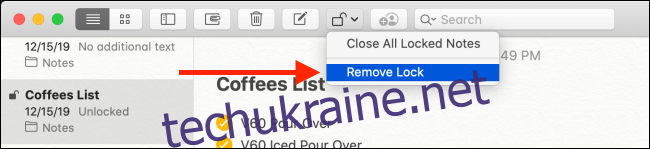
Щоб відфільтрувати лише заблоковані нотатки, клацніть на рядок пошуку на верхній панелі інструментів, а потім оберіть опцію “Заблоковані нотатки” серед запропонованих пошукових запитів.

Тепер, коли ви знаєте, як захистити свої конфіденційні нотатки в Apple Notes, ознайомтеся з нашою інструкцією, як застосунок “Нотатки” може допомогти вам організувати свої думки.